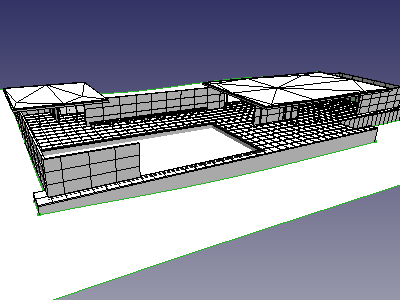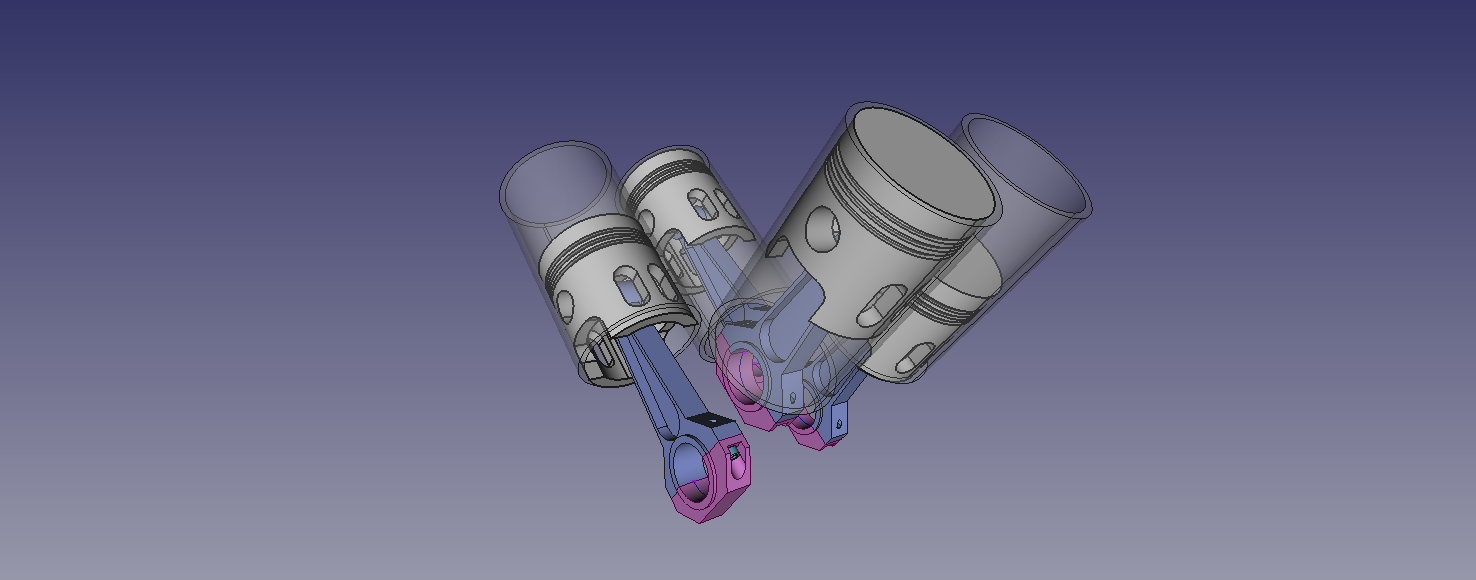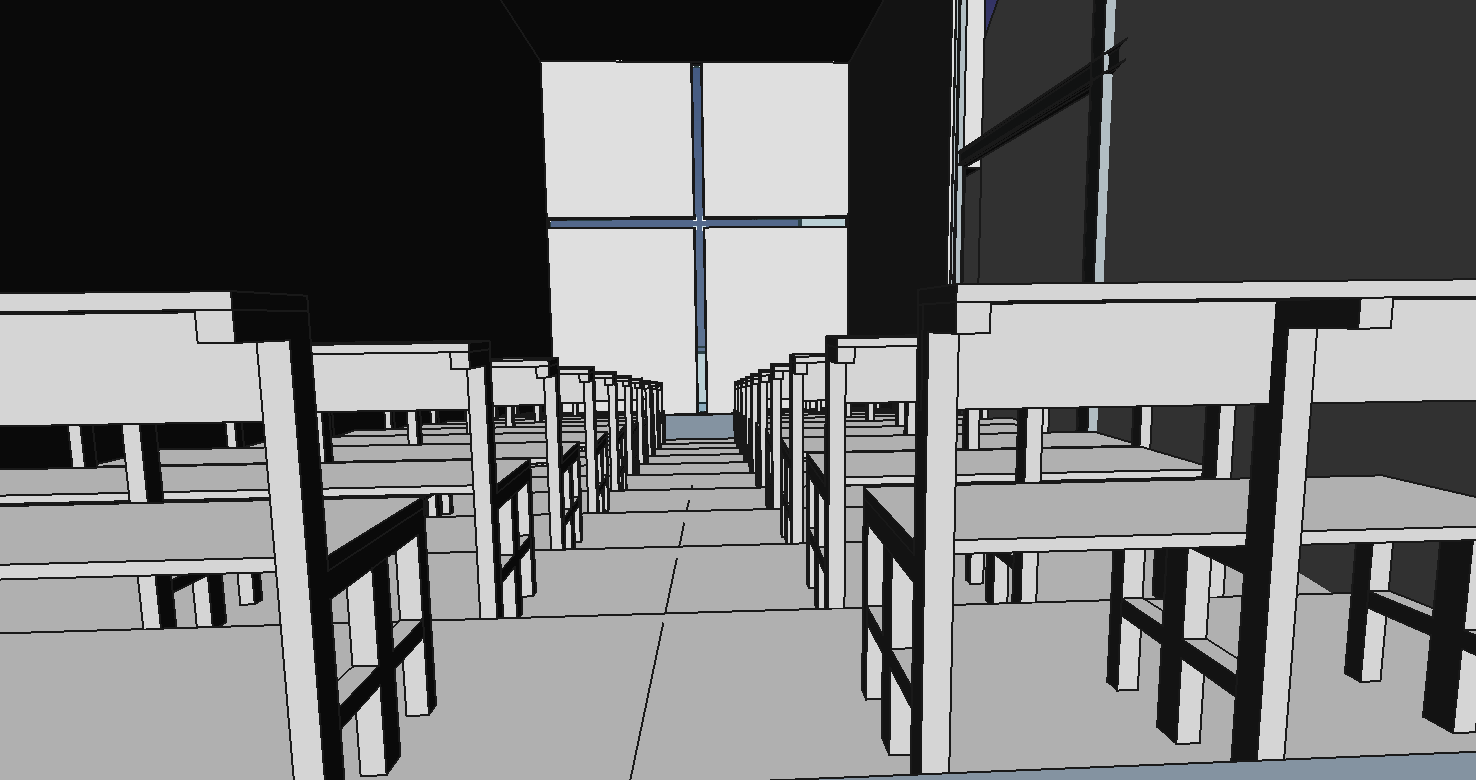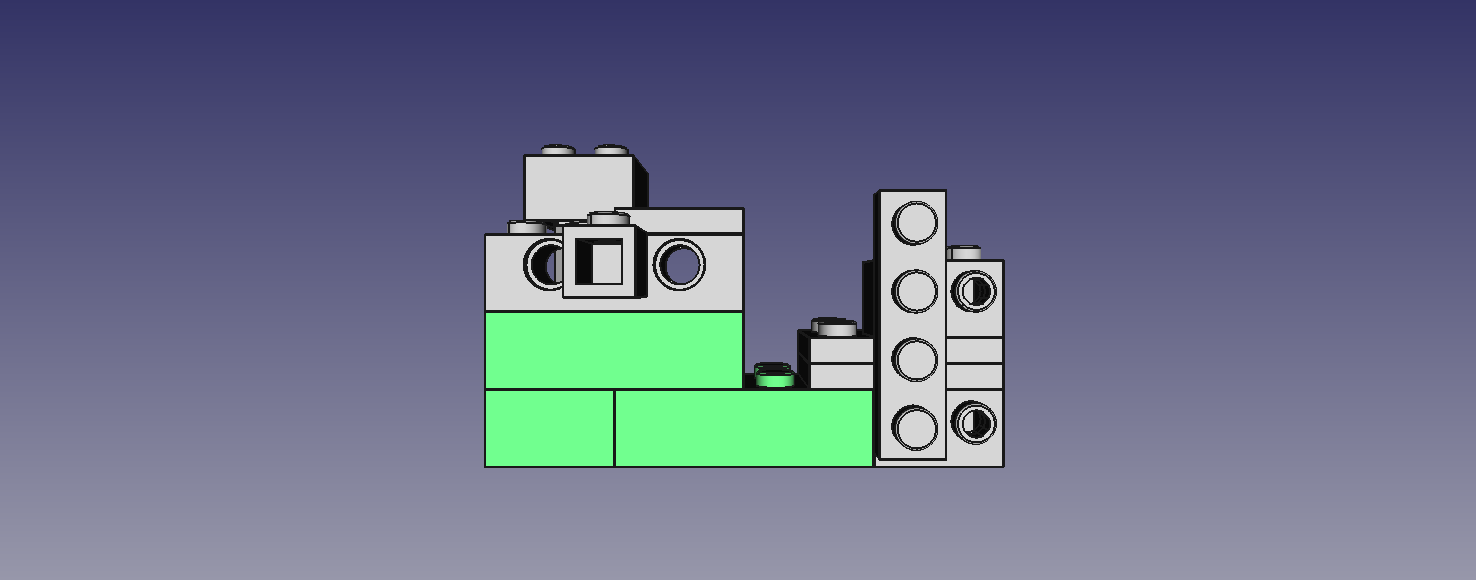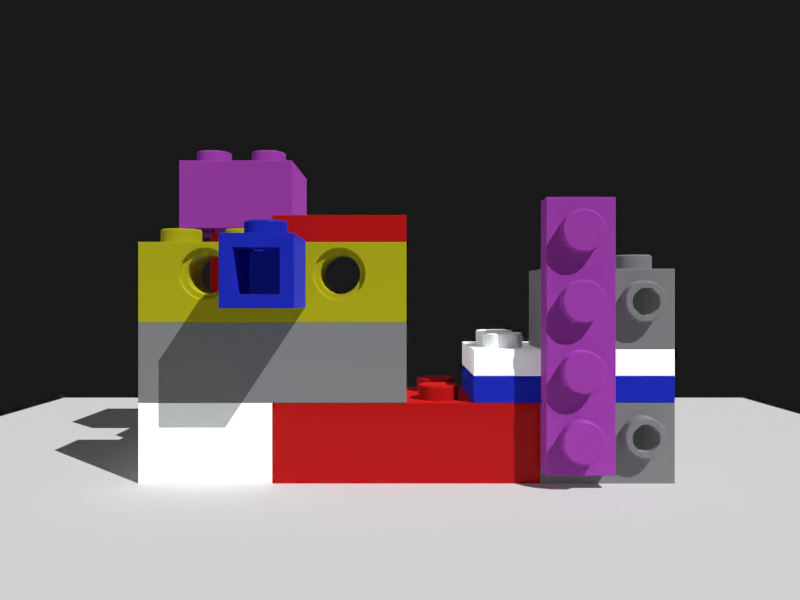Render Workbench/pl
Wprowadzenie
Środowisko pracy Render umożliwia tworzenie wysokiej jakości obrazów z modeli FreeCAD przy użyciu zewnętrznych silników renderujących o otwartym kodzie źródłowym.
-
Pawilon Barcelona
Zrzut ekranu -
Pawilon Barcelona
Obraz renderowany przez Povray. -
Barcelona pavilion
Obraz renderowany przez Cycles. -
Asm V4
Zrzut ekranu -
Asm v4
Obraz renderowany przez LuxCore. -
Asm v4
Obraz renderowany przez Ospray. -
Kościół światłości
Zrzut ekranu -
Kościół światłości
Obraz renderowany przez LuxCore. -
Kościół światłości
Obraz renderowany przez Cycles. -
Samochód
Zrzut ekranu -
Samochód
Obraz renderowany przez Ospray. -
Samochód
Obraz renderowany przez LuxCore. -
Zestaw klocków
Zrzut ekranu -
Zestaw klocków
Obraz renderowany przez Appleseed. -
Zestaw klocków
Obraz renderowany przez Luxcore. -
Villa Savoye
Zrzut ekranu -
Villa Savoye
Obraz renderowany przez Appleseed. -
Villa Savoye
Obraz renderowany przez Cycles.
Środowisko pracy Render, czysty Python, jest płynnie zintegrowane z FreeCAD: cała scena renderowania - obiekty, oświetlenie, materiały, kamera itp. - można opisać za pomocą obiektów FreeCAD, które można wyeksportować do zewnętrznych silników renderujących.
W porównaniu z innymi podejściami opartymi na aplikacjach graficznych trzeciej części, Render ma na celu:
- Uniknięcie konieczności uczenia się przez użytkownika innego oprogramowania 3D / grafiki komputerowej: wszystko, co trzeba wiedzieć, znajduje się we FreeCAD.
- Uproszczenie przepływu pracy renderowania i uwolnienie użytkownika od wszelkich pośrednich manipulacji plikami - takich jak import, eksport, retusz sceny itp.
- Utrwalenie konfiguracji sceny, a zwłaszcza zapobieganie przeróbkom w zewnętrznym narzędziu za każdym razem, gdy model został zmodyfikowany.
Obsługiwane silniki renderujące
Obecnie obsługiwanych jest sześć silników renderujących:
- LuxCoreRender,
- Appleseed,
- Cycles (wersja samodzielna),
- Pov-Ray,
- Intel Ospray Studio,
- Pbrt-v4 (eksperymentalny).
Użycie
W trybie szybkiego uruchamiania, po prawidłowym zainstalowaniu środowiska pracy, renderowanie modelu FreeCAD jest tylko 4-etapowym procesem:
- Utwórz projekt renderowania: Naciśnij przycisk na pasku narzędzi odpowiadający twojemu rendererowi i wybierz szablon odpowiedni dla twojego renderera (możesz zacząć od smaku "studio", takiego jak appleseed_studio_light.appleseed, cycles_studio_light.xml, luxcore_studio_light.cfg, povray_studio_light.pov itd.)
- Dodawanie widoków obiektów do projektu renderowania: Wybierz zarówno obiekty, jak i projekt, a następnie naciśnij przycisk Dodaj widok.
- Ustaw kierunek patrzenia: Nawiguj w oknie widoku 3D do żądanej pozycji i przełącz widok na tryb perspektywy.
- Renderowanie: Wybierz projekt i naciśnij przycisk Renderuj na pasku narzędzi (dostępny również z menu kontekstowego projektu).
Teraz powinieneś otrzymać pierwszy render swojego modelu.
Więcej instrukcji można znaleźć w repozytorium GitHub lub w pomocy online.
Właściwości
Właściwości obejmują, ale nie ograniczają się do:
- Oświetlenie: światła punktowe, światła obszarowe, niebo słoneczne i wstępnie ustawione szablony oświetlenia.
- Kamery (ujęcia widoku).
- Zarządzanie materiałami (przy użyciu zwykłych shaderów: matowych, błyszczących, szklanych, pryncypialnych itp.)
- Tryb wsadowy / tryb UI.
- Odszumianie.
- Warunek zatrzymania (próbka na piksel).
- Kontrola siatki: ugięcia kątowe i liniowe, automatyczne wygładzanie.
Odnośniki internetowe
Potrzebujesz więcej informacji? Wystarczy kliknąć: https://github.com/FreeCAD/FreeCAD-render
- Jak zacząć
- Instalacja: Pobieranie programu, Windows, Linux, Mac, Dodatkowych komponentów, Docker, AppImage, Ubuntu Snap
- Podstawy: Informacje na temat FreeCAD, Interfejs użytkownika, Profil nawigacji myszką, Metody wyboru, Nazwa obiektu, Edytor ustawień, Środowiska pracy, Struktura dokumentu, Właściwości, Pomóż w rozwoju FreeCAD, Dotacje
- Pomoc: Poradniki, Wideo poradniki
- Środowiska pracy: Strona Startowa, Złożenie, BIM, CAM, Rysunek Roboczy, MES, Inspekcja, Siatka, OpenSCAD, Część, Projekt Części, Punkty, Inżynieria Wsteczna, Robot, Szkicownik, Arkusz Kalkulacyjny, Powierzchnia 3D, Rysunek Techniczny, Test Framework